Win10 IoT C#開發 1 - Raspberry安裝IoT系統及搭建開發環境
Windows 10 IoT Core 是微軟針對物聯網市場的一個重要產品,與以往的Windows版本不同,是為物聯網設備專門設計的,硬件也不僅僅限於x86架構,同時可以在ARM架構上運行。
The Raspberry Pi Foundation 是英國一個致力於科技推廣的慈善組織,為廣發愛好者和DIY科技迷開發了搭載ARM架構處理器的 mini 電腦 Raspberry Pi 並獲得了成功。而微軟最新發布的 Windows 10 IoT Core 也宣布支持 Raspberry Pi 2 。
安裝Win10 IoT系統有很多方法,比如在命令行下輸入命令等。
下面我們來介紹其中一種簡單的方法,使用微軟官方提供的安裝工具為 Raspberry Pi 2 安裝 Windows 10 IoT Core 操作系統。
準備工作:
Raspberry Pi 2
TF卡 (>= 8G & Class >= 4)
TF讀卡器 (>= USB2.0)
電腦 (>= Win 10)
Visual Studio 2015 (Universal Windows App Development Kit & Windows IoT Core Project Templates)
1.下載鏡像及工具
首先到微軟在GitHub的iot頁面下載系統鏡像。地址:http://ms-iot.github.io/content/en-US/Downloads.htm
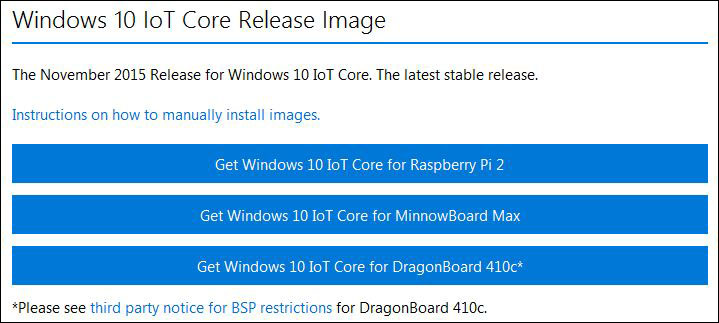
當前Win10 IoT提供對三種設備的支持,分別是 Raspberry Pi2 , MinnowBoard Max , DragonBoard 410c。這裏我們選擇下載 Raspberry Pi2 的鏡像。

2.安裝 Win10 IoT 工具包
使用WinRAR解壓光盤鏡像或虛擬光驅打開可以看到裏面的msi格式的安裝包,雙擊開始安裝。
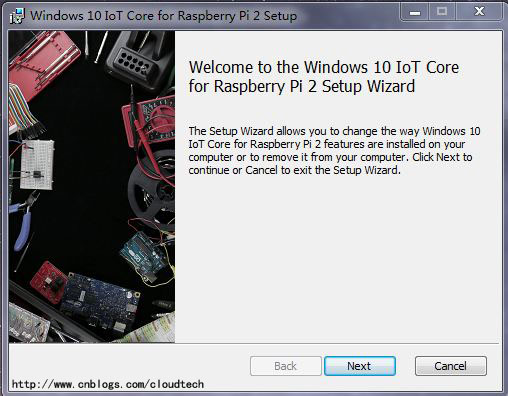
安裝完成後菜單中會增加兩個工具,Windows IoT Core Watcher 和 Windows IoT Image Helper。
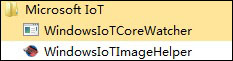
3.刷寫 Win10 IoT 鏡像
將要刷寫的TF卡插入讀卡器,並將讀卡器插入電腦的USB接口。

打開 Windows IoT Image Helper 工具,在第一個選擇框中選中我們要刷寫的TF的讀卡器,第二個選擇要刷寫的鏡像ffu文件,鏡像文件默認安裝在 C:\Program Files (x86)\Microsoft IoT\FFU\RaspberryPi2\flash.ffu ,也可以單獨下載其他版本的鏡像。
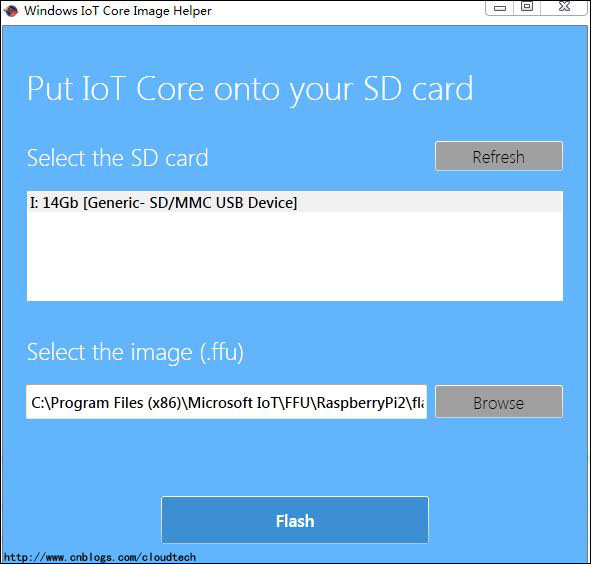
點擊Flash按鈕開始刷寫鏡像。在彈出的控臺中會顯示刷寫進度。

刷寫完成後會自動關閉控臺並彈出提示框。
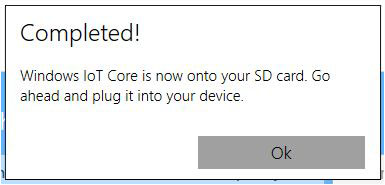
4.啟動設備
將TF卡安裝到 Raspberry Pi 2 的TF卡槽中。

接通顯示器,網線,電源啟動 Raspberry。
進入設置界面後選擇要使用的語言後點擊NEXT按鈕進入下一步。
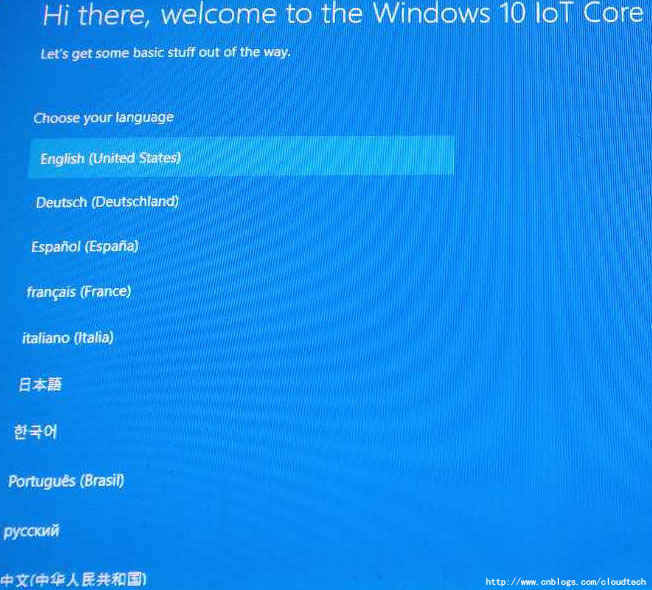
進入主界面後會顯示當前的IP地址和已連接的USB設備。
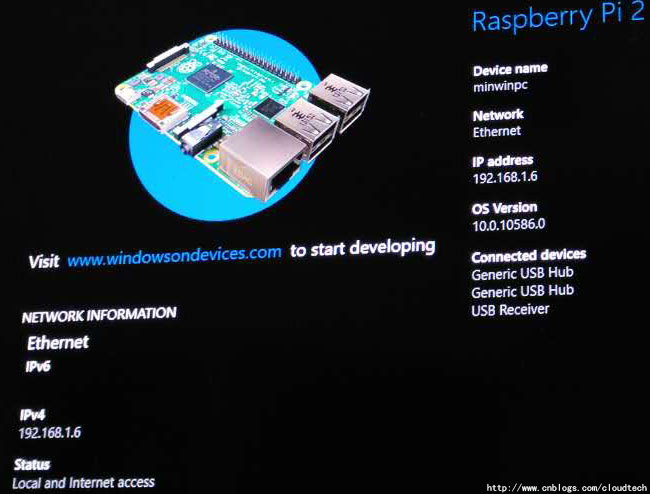
5.搭建開發環境
下載 Visual Studio 2015 地址 https://www.visualstudio.com
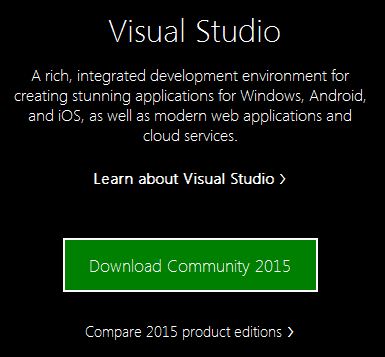
下載完成後開始安裝,安裝時 Universal Windows App Development Kit 功能一定要勾選,後面創建IoT項目要用到。
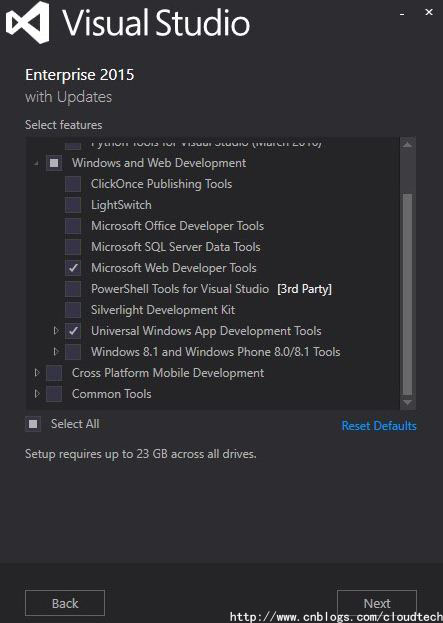
VS2015 安裝結束後在 Tools 菜單中選擇 Extensions and Updates 選項。
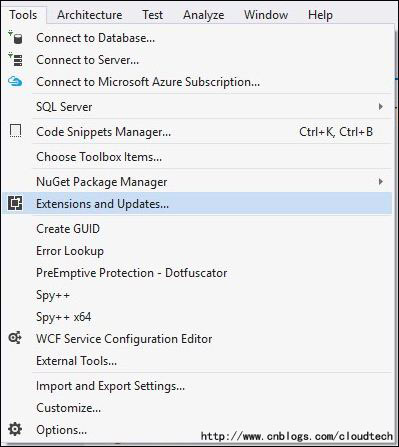
在搜索框中輸入iot進行搜索,在搜索結果中選擇 Windows IoT Core Project Templates 組件安裝。
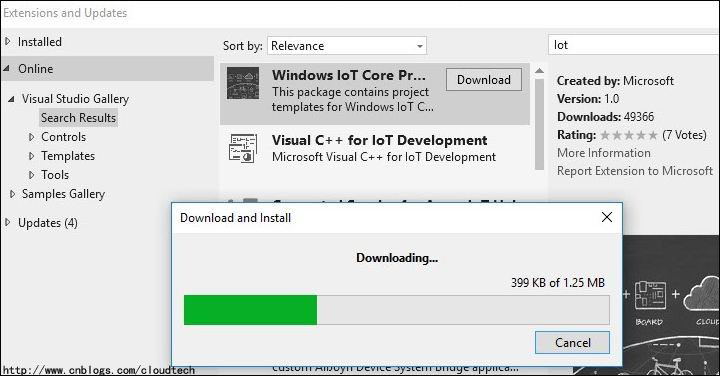
安裝結束後,打開 VS 2015 點擊 New Project 在Visual C# -> Windows -> Windows IoT Core 中可以找到我們剛才安裝的項目模板, 現在開始創建你的第一個Win10 IoT項目吧。
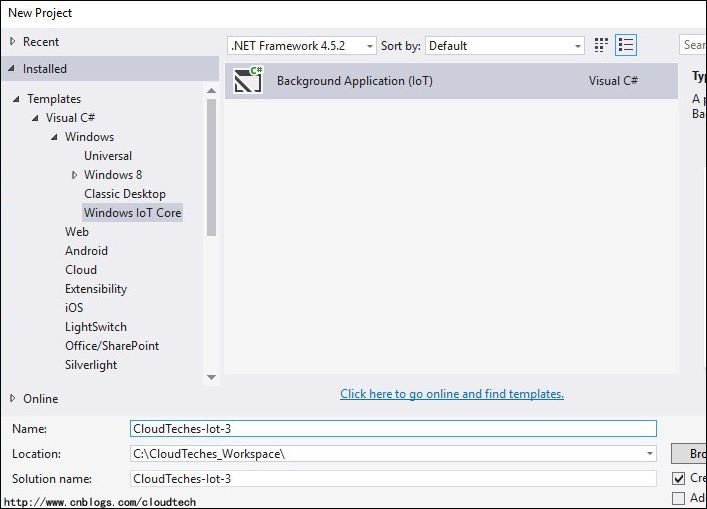
如果發現文章中的不足之處,歡迎留言或發郵件給我([email protected])。也可以加我的微信號查看以前的文章。
Win10 IoT C#開發 3 - UART 串口通信 http://www.cnblogs.com/cloudtech/p/5518306.html

Win10 IoT C#開發 1 - Raspberry安裝IoT系統及搭建開發環境
